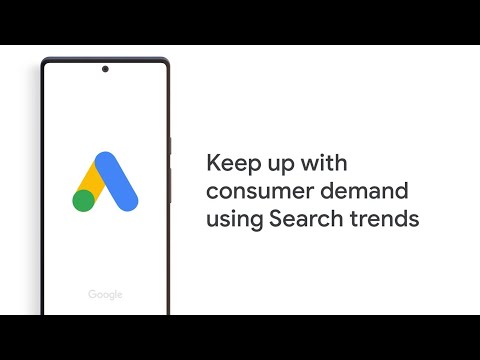A Kik egy ingyenes üzenetküldési alternatíva a mobil szöveges üzenetekhez. A Kik segítségével üzeneteket küldhet több személynek a csoportos csevegési funkció használatával. A Kik iOS, Android és Windows telefonokon érhető el. Ez a cikk leírja, hogyan indíthat csoportos csevegést a Kik jelenlegi és régebbi verzióinak fő platformjain.
Lépések
1. módszer a 4 -ből: Az aktuális verzió használata iOS és Android rendszeren

1. lépés: Nyissa meg a Kik alkalmazást iPhone, iPad vagy Android eszközén
A folyamat ugyanaz, függetlenül attól, hogy milyen eszközt használ.

2. lépés. A jobb felső sarokban érintse meg a Beszélgetés ikont
Úgy néz ki, mint egy képregény beszéd buborék.
Ha nem látja a beszéd buborék ikont, akkor a régebbi verziót használja. Kattintson ide a régebbi verzióra vonatkozó utasítások megtekintéséhez

3. lépés: Érintse meg a Csoport indítása gombot

4. lépés: Érintse meg a + Hozzáadás gombot

5. lépés. A Személyek kiválasztása képernyőn érintse meg a csoporthoz hozzáadni kívánt összes személyt, majd érintse meg a Kész gombot
- A név után pipa jelenik meg annak jelzésére, hogy a személy kiválasztásra került.
- A személy kijelölését megszüntetheti, ha ismét megérinti a nevét.

6. lépés: Indítsa el a csoportos csevegést
Érintse meg a Start gombot a csoport elindításához.
- Ha nem látja a Start lehetőséget, érintse meg a jobb felső sarokban lévő pipa jelet.
- A csoport elnevezése és a csoportkép hozzáadása nem kötelező.

7. lépés. Írjon be egy üzenetet, majd érintse meg a Küldés gombot
Az üzenetet a csoport minden tagja elküldi.

Lépés 8. Felhasználók hozzáadása egy meglévő csoportos csevegéshez
Érintse meg az Info gombot. Úgy néz ki, mint két átfedő kör és egy +. Érintse meg a + Hozzáadás gombot, majd válasszon további személyeket a csoportjához.
Az Info képernyőn módosíthatja a csoport nevét és fotóját. A csoportot elnémíthatja az üzenetek fogadásának leállításához vagy a csoport teljes elhagyásához
2. módszer a 4 -ből: A régebbi verzió használata iPhone -on és Androidon

1. lépés: Nyissa meg a Kik alkalmazást
Ha a beszédbuborék ikont látja a jobb felső sarokban, akkor az aktuális verziót használja. Kattintson ide az aktuális verzióra vonatkozó utasítások megtekintéséhez.

2. lépés: Indítson új csevegést, vagy nyissa meg a folyamatban lévő csevegést

3. lépés: Érintse meg az Info/Chat Info elemet

4. lépés: Érintse meg a Csoport indítása gombot

5. lépés: Érintse meg a Hozzáadás gombot a névjegyek listájának megjelenítéséhez

6. lépés. Válassza ki a csoportos csevegéshez hozzáadni kívánt személyeket

Lépés 7. Érintse meg a Csevegés megnyitása lehetőséget, amikor mindenkit hozzáadott a csoporthoz
8. lépés. Üzenet küldése a csoportnak

3. módszer a 4 -ből: Windows Phone vagy Symbian használata

1. lépés: Nyissa meg a Kik alkalmazást

2. lépés: Indítson új csevegést, vagy nyisson meg egy folyamatban lévő csevegést

3. lépés: Érintse meg a Személyek hozzáadása gombot a képernyő alján
Úgy néz ki, mint egy személy, aki két másik ember előtt áll.

4. lépés. A Csevegés információs képernyőn érintse meg a +gombot, majd érintse meg egy barátja nevét, hogy hozzáadja őket a csoporthoz

5. lépés: Ha befejezte az emberek hozzáadását, küldjön üzenetet a csoportnak
4. módszer a 4 -ből: Blackberry/Symbian használata

1. lépés: Nyissa meg a Kik alkalmazást

2. lépés: Csevegés megkezdése a csoportos csevegésben részt venni kívánó személyekkel

3. lépés: Érintse meg a Személyek hozzáadása gombot a képernyő tetején
Úgy néz ki, mint egy vagy két ember előtt álló személy.